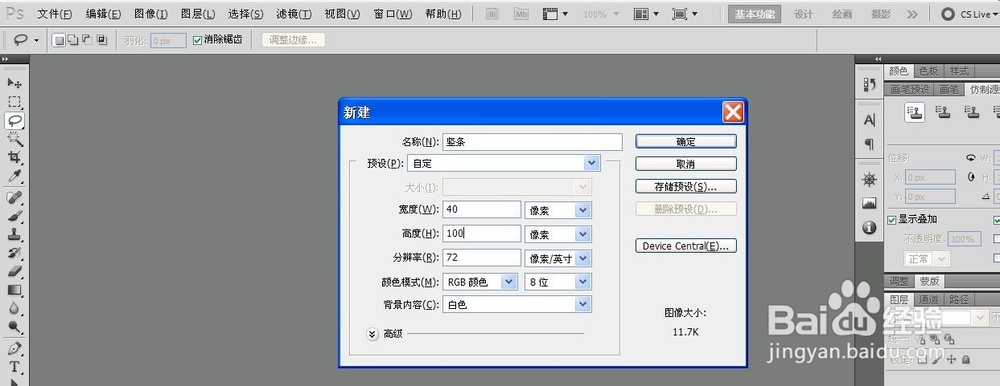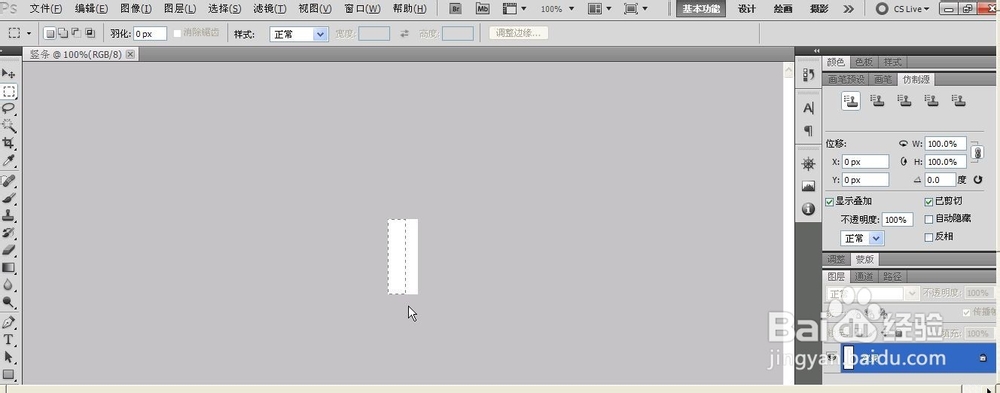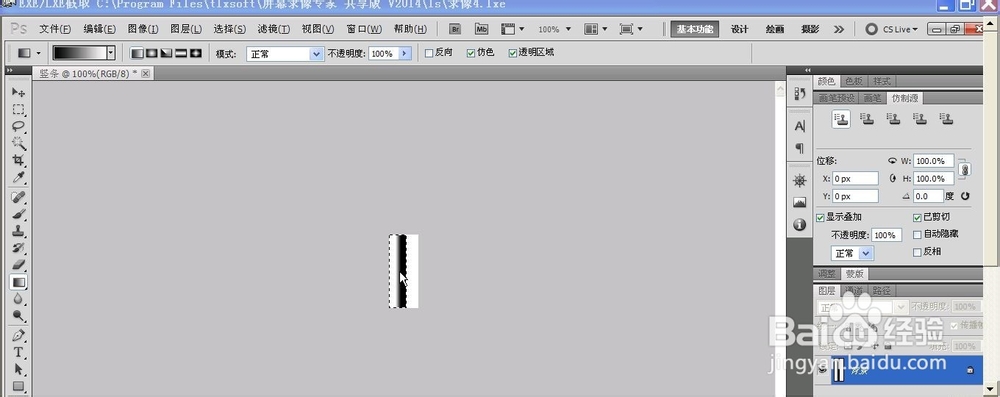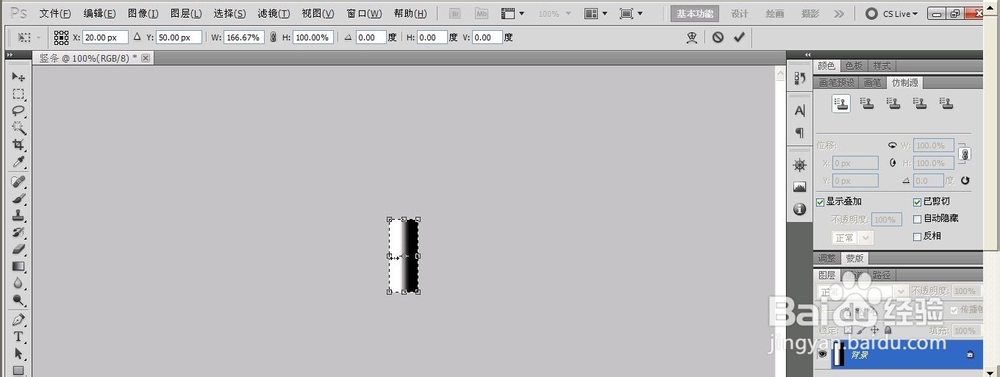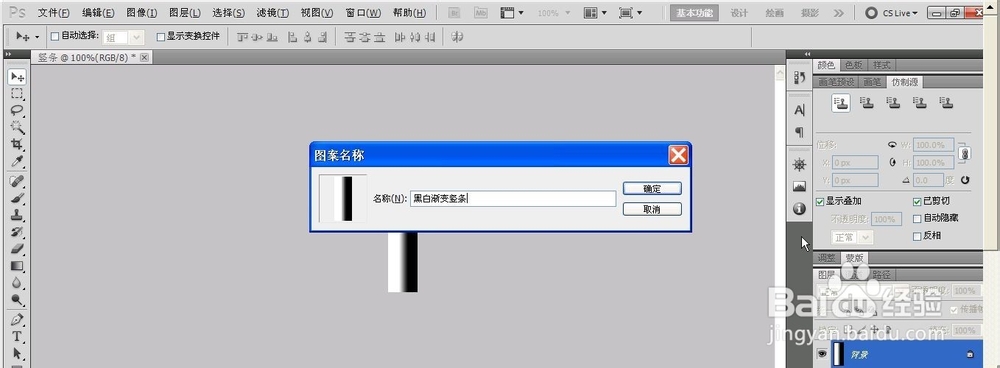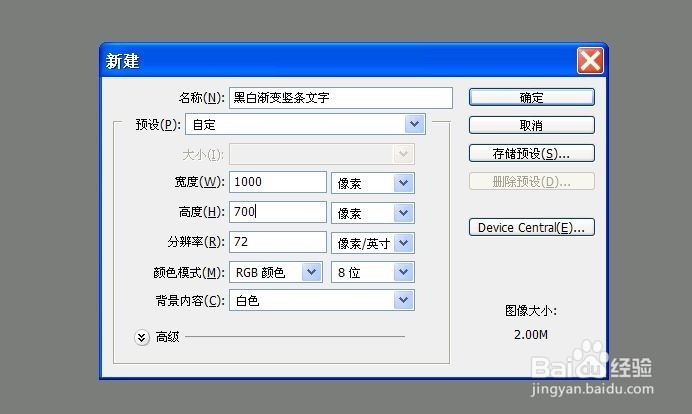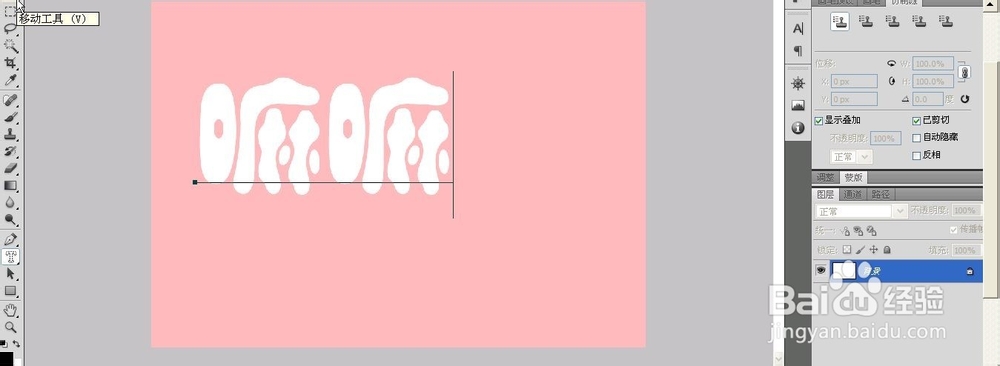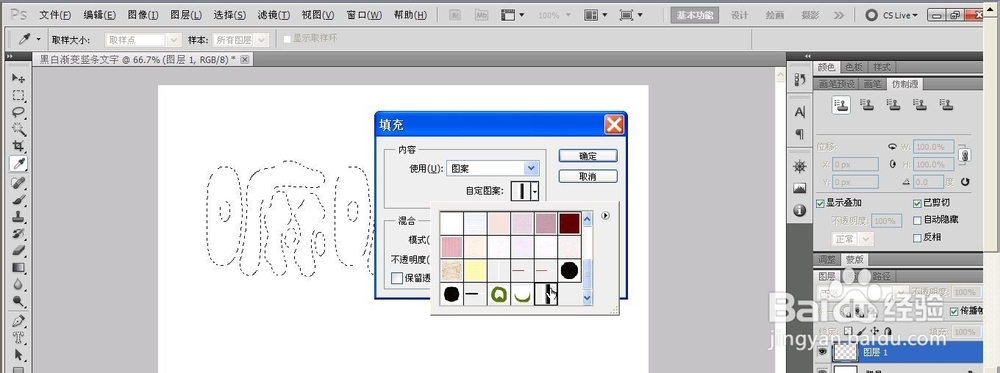制作黑白渐变竖条文字
1、新建文件,名称为竖条。像素为40乘100,
2、利用工具栏里面的矩形工具,在图层一上画一个竖条选框
3、点击工具栏里面的渐变工具,在矩形选区里面拉一个竖条线性渐变
4、点击编辑-自由变换,将竖条渐变拉大
5、点击编辑-定义图案,名称为黑白渐变竖条
6、关闭竖条标题,名称是黑白渐变竖条文字,像素是1000乘700
7、点击文字工具,选择横排文字蒙版工具
8、并在上面随便输入几个文字,输入完之后点击工具栏里面的工具。
9、新建图层一,点击编辑-填充图案,并且找到黑白渐变竖条,点击它之后,点击确定,然后点击选择-取消选择
声明:本网站引用、摘录或转载内容仅供网站访问者交流或参考,不代表本站立场,如存在版权或非法内容,请联系站长删除,联系邮箱:site.kefu@qq.com。
阅读量:93
阅读量:57
阅读量:25
阅读量:37
阅读量:43